- Base de conocimientos
- Cuenta y configuración
- Integraciones
- Insertar datos de HubSpot en un registro de Zoho CRM
Nota: Este contenido se tradujo a través de un software y es posible que no haya sido revisado. La versión en inglés se considera, por tanto, la versión oficial y es posible que haya sido actualizada. Para acceder a la versión en inglés, haz clic aquí.
Insertar datos de HubSpot en un registro de Zoho CRM
Última actualización: 17 de diciembre de 2025
Disponible con cualquiera de las siguientes suscripciones, a no ser que se indique de otro modo:
Después de conectar HubSpot y Zoho CRM, puedes insertar datos de HubSpot en un registro de Zoho. Esto te permite ver la información de un contacto de HubSpot, empresa o registro de negocio directamente en Zoho.
La ventana Insertar de HubSpot muestra las actividades de la cronología, como los correos electrónicos registrados, los workflows en los que está inscrito el registro y las propiedades del registro. También incluye un enlace al registro de HubSpot correspondiente.
Activar HubSpot Embed para Zoho
- En tu cuenta de HubSpot, haz clic en el icono de settings Configuración en la barra de navegación superior. En el menú de la barra lateral izquierda, ve a Integraciones > Aplicaciones conectadas.
- Haz clic en Zoho CRM.
- Ve a la pestaña Exploración de características .
- En la tarjeta Bring the power of HubSpot to Zoho CRM , hazclic en Instalar HubSpot Insertar . Aparecerá un banner que indica que se instaló tu HubSpot Embed en Zoho CRM. Esto significa que el insertar se instaló en HubSpot; sin embargo, aún debes completar el proceso de instalación para Zoho CRM.
- Para completar el proceso de instalación, haz clic en Más información. Esto abrirá Zoho CRM en una nueva pestaña.
- Acepta los términos y condiciones y haz clic en Continuar.
- Seleccione para qué perfiles de usuario desea instalar HubSpot Embed y haga clic en Confirmar.
- Aparecerá un banner con el mensaje Extensión instalada correctamente tras la instalación en Zoho CRM.
Ver la ventana de HubSpot Embed en Zoho
Para ver el HubSpot Embed en Zoho:
- En Zoho CRM, abre un registro de objeto.
- En la parte superior derecha, haz clic en HubSpot Embed.
- Haga clic en lapestaña Cronología para ver las actividades en la cronología del registro del objeto, incluidos los correos electrónicos recibidos, los formularios enviados y las reuniones a las que se ha asistido.
- Haz clic en la pestaña Workflows para ver los workflows en los que está inscrito el registro, o para inscribir un registro en un workflow.
- Haga clic en la pestaña Propiedades de HubSpot para ver todas las propiedades de los objetos de HubSpot y las asociaciones de registros.
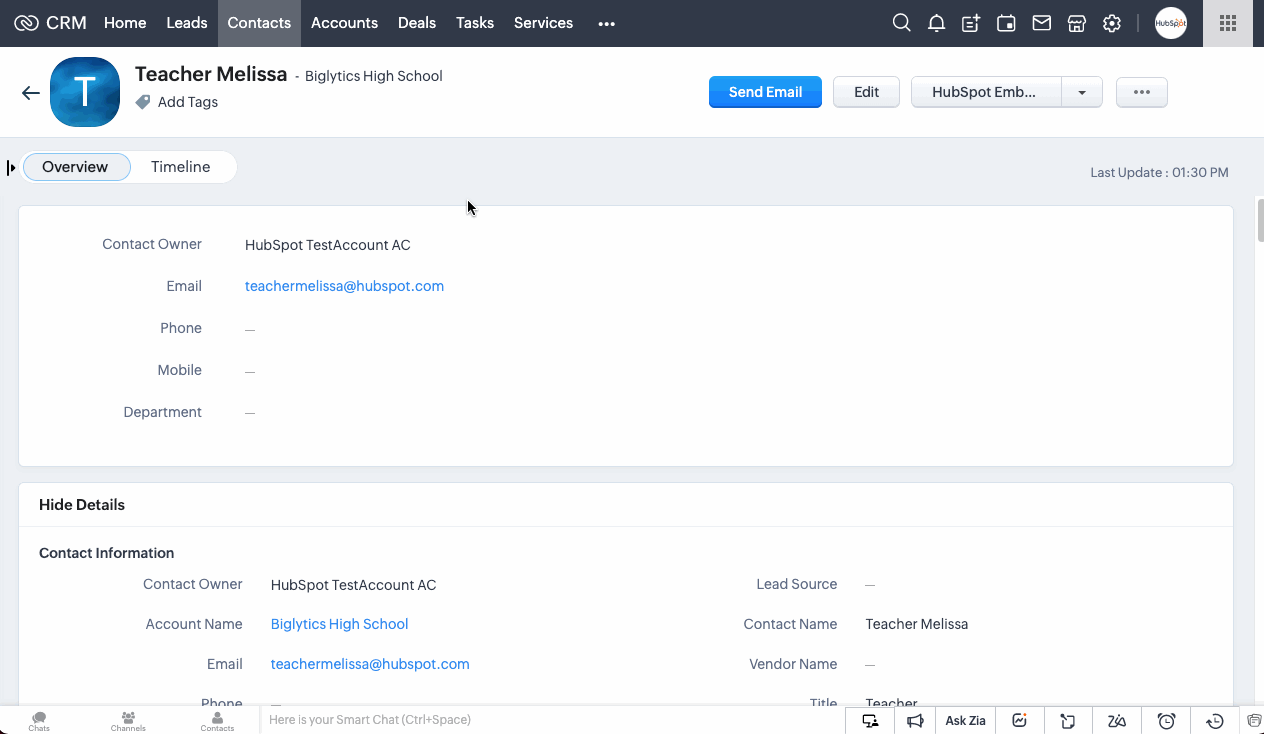
Integrations
Gracias por tus comentarios, son muy importantes para nosotros.
Este formulario se utiliza solo para recibir comentarios a la documentación. Cómo recibir ayuda con HubSpot.